こんにちは、橋本絢子です。
先月、自社で運営している3つのサイトのドメインお引越しを行なっていました。
もともとレンタルサーバ「ロリポップ」のドメイン割り当て機能を使っていたので、サブディレクトリにサイトがある状態で、これがSEO的にあまりよろしくなかったのです。
そのため、まずはサイトの読み込み速度を上げるために、昨年末に、ロリポップからエックスサーバへお引越しをしました。
サーバ移転に関してはこちらの記事に詳しく書きました。
ロリポップからエックスサーバーへWordPressのお引っ越し方法1
無事にWordpressのサーバお引越しに成功しましたが、ドメインのお引越しには時間がかかっていました。
というのも、このブログはもともと
https://jubilee-web.jp/hashimotoayako/archives/XXXX
というURLだったのです。
それを
https://hashimotoayako.com/archives/XXXX
というURLにしたかったので、ドメインお引越しの方法を調べてみました。
まずはテストサイトやアクセス数の少ないサイトでテストしてみて、成功してからこのサイトもドメインのお引越しを行いました。
お引越しにあたり、こちらの記事を参考にさせていただきました。
かなり詳しく書かれてあるので、全体的な手順は上記でご紹介させていただいた記事を参考にしていただければと思いますが、2箇所、補足情報がありますので書いておきます。
Macユーザーは置換ツール「Devas」の代わりに「TextWrangler」を使おう
まず、STEP4でサーバ内のデータをローカルにダウンロードした後、テキスト置換する置換ツール「Devas」がMacだと使えなかったので、代わりに「TextWrangler」というツールを使いました。

Macユーザーの方は置換ツール「Devas」の代わりに「TextWrangler」を使うのがおすすめです。
FTPソフトを使ったサイトデータダウンロードの方法はこちら
FileZilla:超初心者向け!FileZilla(ファイルジラ)の使い方
FFFTP:今さら聞けない!FFFTPの使い方
データベース置換ツールが作動しない時の対策法
STEP5ではデータベース置換ツール「Search and Replace for WordPress Databases Script」を使います。
WORDPRESS.ORGに書いてある公式の方法です。
「Search and Replace」の使い方は以下の記事が参考になります。
WordPress移行時にURLをSQLで直接一括置換はダメ!「Search and Replace for WordPress Databases Script」を使おう
上記記事の「3.置換ツールのダウンロード」をご覧いただいて、「Search and Replace」のダウンロードを行い、サーバ内に設置します。
しかし、ツールの最新バージョン「DB version 3.1.0」を入れてURLにアクセスしても反応せず、動きませんでした。
調べてみた結果、古いバージョンであれば作動するとの情報を入手し、ダウンロードメールにリンク記載のある古いバージョン「v 2.1.0」をダウンロード。アクセスしたら無事に表示されました。
が、置換ツールが動かない!
表示されても動かなければ意味がありません。
このエラーの解決策は分からず、しばらく八方塞がり状態になりました。
しかし、ふと思い立ち、契約だけ残しているロリポップのドメインの中に「v 2.1.0」をアップロードしてみたところ、無事に作動したのです!
ということは原因はサーバ環境です。
ロリポップとエックスサーバの何が違うのか?
データベース画面から違いを検証してみたら、原因はPHPのバージョンである可能性が高いと仮定。
「Search and Replace」が作動したロリポップのPHPバージョンは5.2(CGI版)。
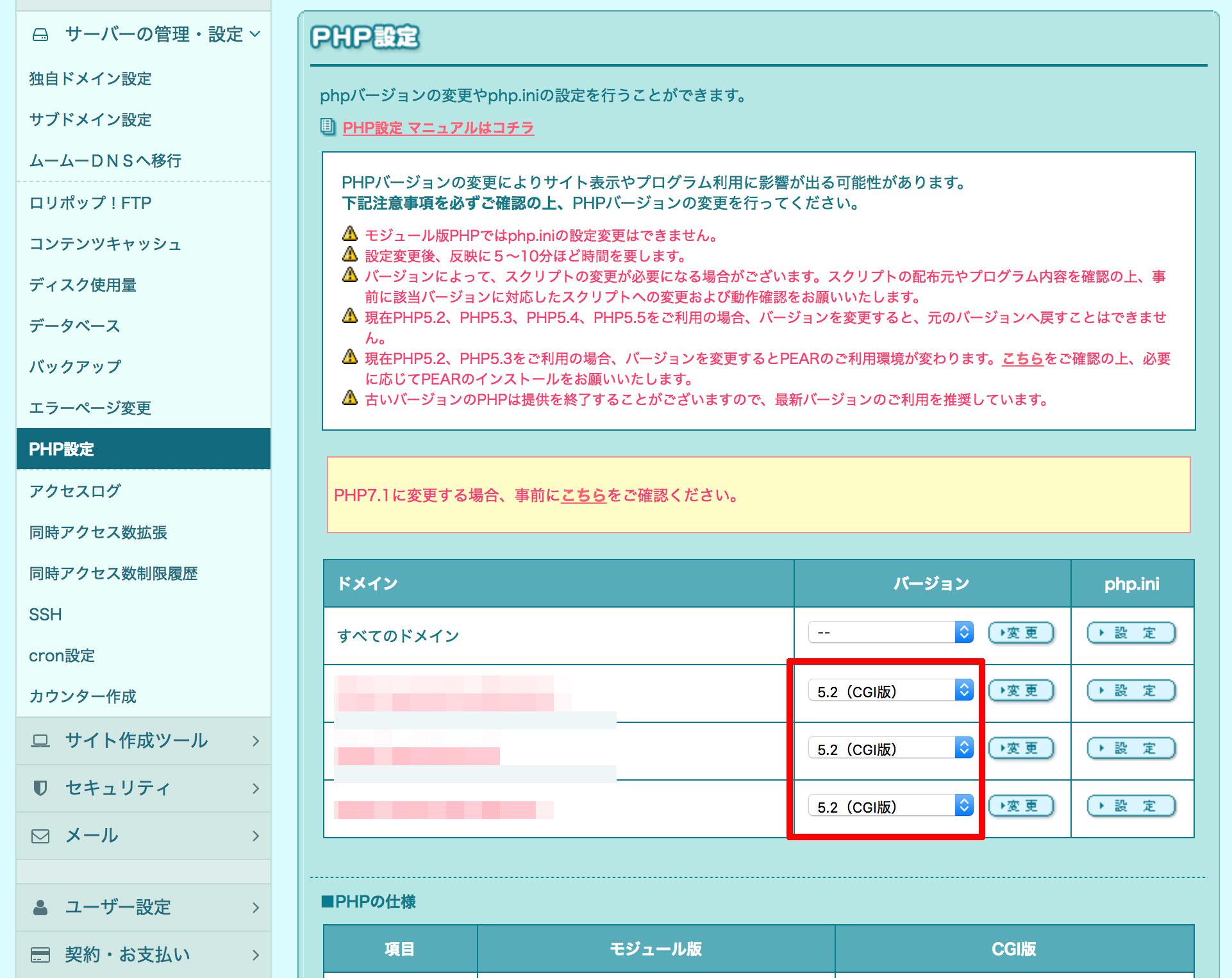
この設定で動いたので、エックスサーバの方もPHPのバージョンを一時的に下げてみてから「Search and Replace for WordPress Databases Script」の「v 2.1.0」にアクセスしてみたのです。
エックスサーバのサーバパネルへログイン後、PHP Ver.の切り替え画面へ。
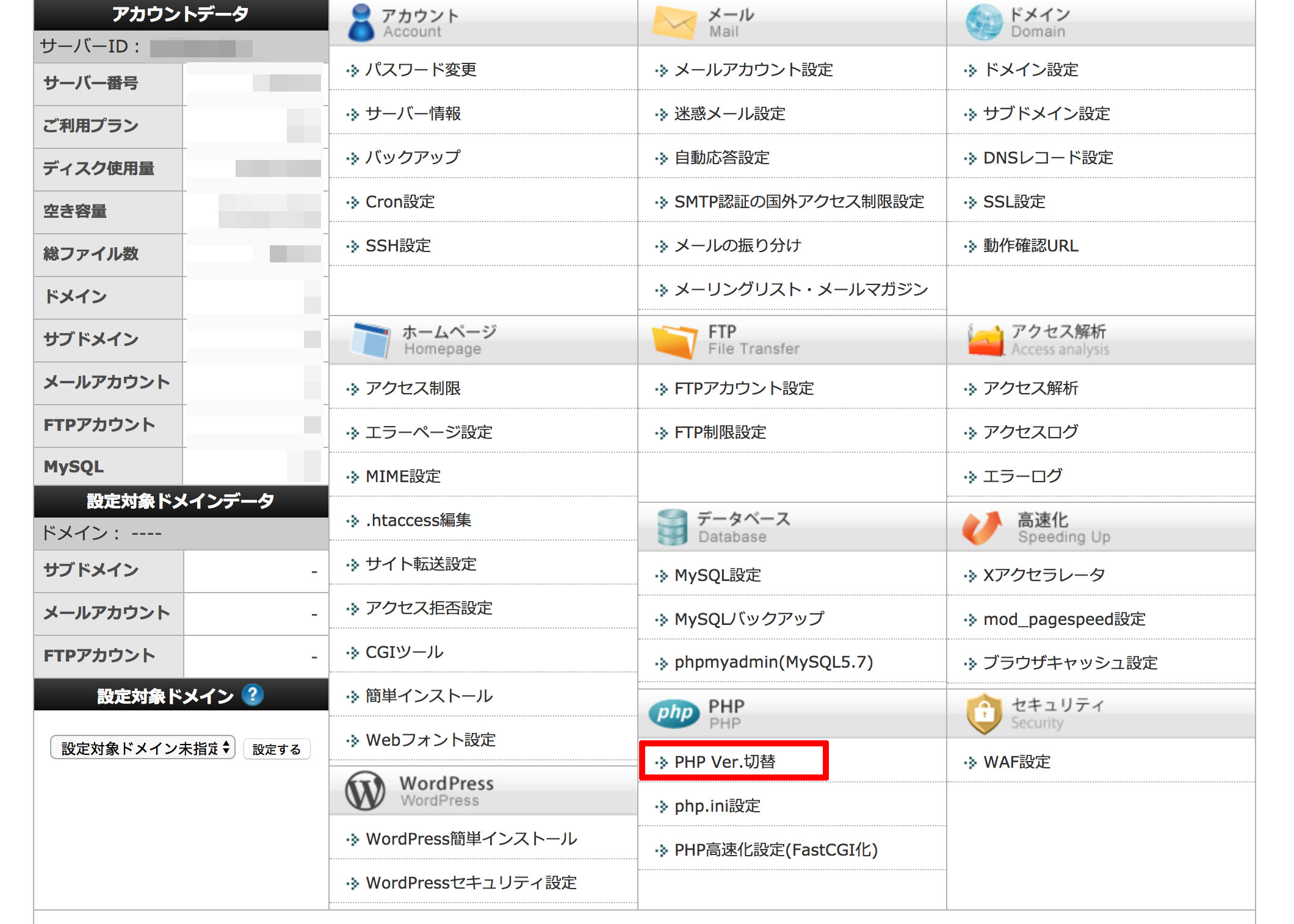
対象ドメインを選択し、PHPのバージョンを5.2以下の5.1.6に設定します。非推奨と書かれていますが、一時的な設定なので気にしなくて大丈夫です。
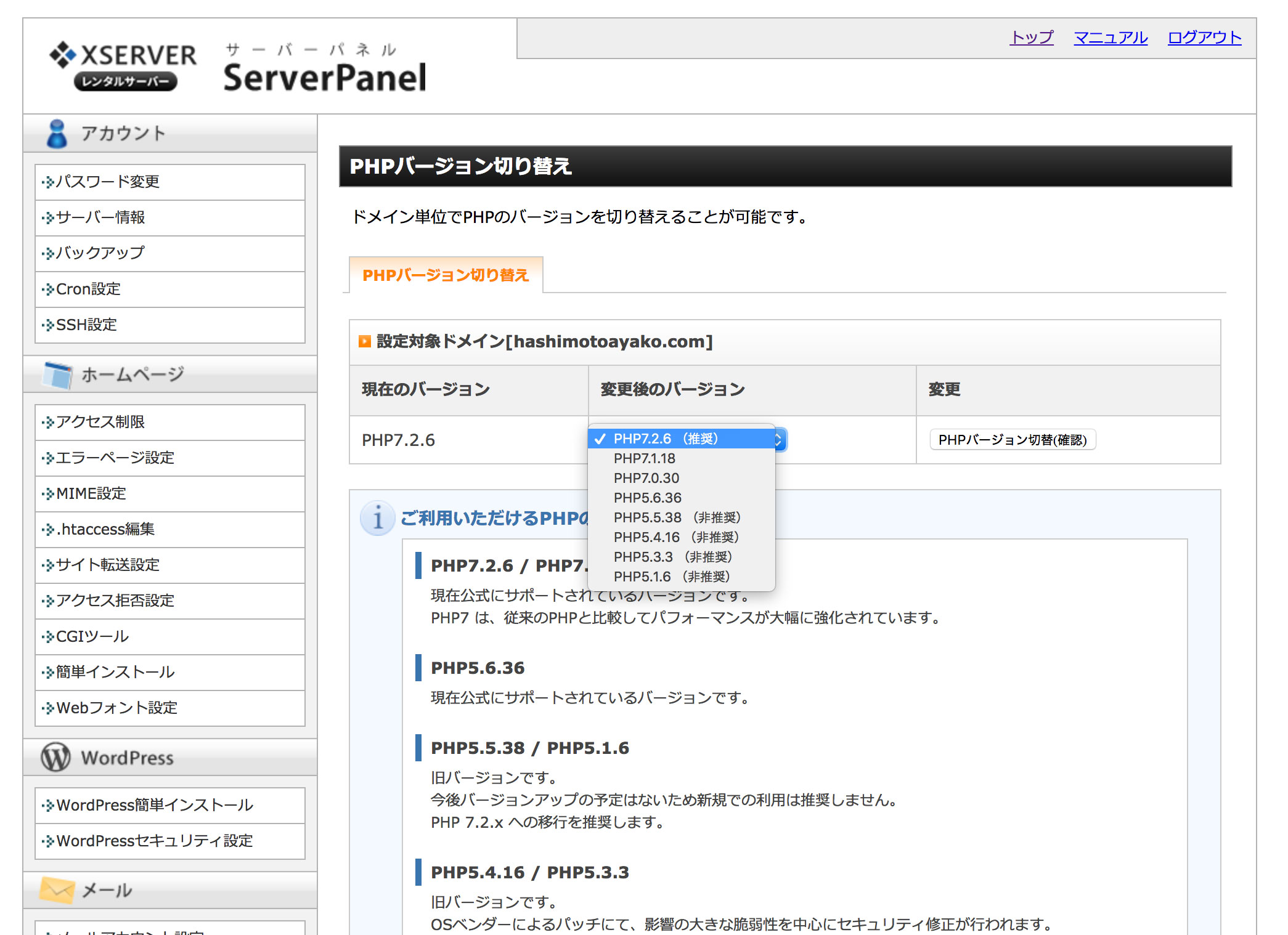
すると、無事にアクセスできて作動し、データベースの置換に成功しました。
データベースの置換が成功したら、サーバパネルからPHPのバージョンを推奨の「7.2.6」に戻しておきましょう。
この情報は調べても出てこなかったので、困っている方の参考になれば幸いです。
あとは最初にご紹介させていただいた、サイトお引越し屋さんの記事に書かれてある手順に沿って設定できるかと思います。
しかし、サイト運用したいけど自力では設定が難しい方、ITに苦手意識のある方は、収益メディア構築サポートコースや、本気起業、有名人プロデュースコースなどの各種コースでサポートを行っております。
詳しくは各サービスの詳細をご覧くださいませ。
在宅ワークで収入を増やす方法、起業やメディアプロモーション、売上アップの仕組みづくりを学びたい方は、各種講座・コースでお伝えしています。














